Microsoft nesen izlaida sava jaunā Chromium bāzes Edge tīmekļa pārlūkprogrammas stabilu versiju Windows 10 un citām platformām. Jaunais pārlūks, kura pamatā ir Chromium, izskatās un darbojas vairāk vai mazāk kā tirgus līderis Google Chrome.
Runājot par uzticamību, jaunie Microsoft Edge rādītāji ir labāki, pateicoties Chromium. Tas nozīmē, ka tāpat kā jebkura cita programmatūra, tajā nav problēmu.
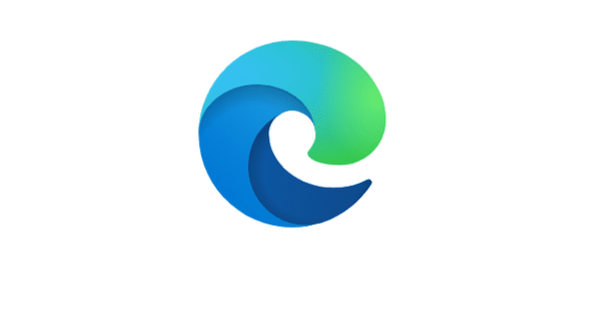
Ja rodas problēma ar pārlūku Edge, varat mēģināt atiestatīt Edge iestatījumus uz noklusējuma iestatījumiem. Ja pārlūkprogrammas atiestatīšana nepalīdz, problēmu var novērst, izmantojot pārlūku Edge. Atšķirībā no Edge mantotās versijas, pārlūku Chromium balstītā Edge var pārinstalēt.
Vislabāk par Chromium bāzēto Edge ir tas, ka jūs varat pārinstalēt pārlūkprogrammu, nezaudējot datus. Tas ir, jūs varat saglabāt pārlūkošanas vēsturi, paroles un izlases / grāmatzīmes, pārinstalējot pārlūku Edge. Tomēr ir vērts atzīmēt, ka, atkārtoti instalējot Edge MacOS, dati netiks saglabāti. Tātad lietotāji, kuri izmanto tikai Windows operētājsistēmu, var atkārtoti instalēt Edge, nezaudējot datus.
Pārinstalējiet Edge pārlūku, ja jūtat, ka pārlūks darbojas lēni, neatveras, nereaģē, cilnes bieži avarē vai ir redzamas citas kļūdas. Tas ir, jūs varat pārinstalēt pārlūku Edge, kad tas darbojas, kā paredzēts.
Lūk, kā pārinstalēt pārlūku Edge sistēmā Windows 10, nezaudējot datus.
SVARĪGS: Šī metode darbojas tikai Windows 10 un vecākās versijās. Tas var nedarboties citās platformās. Šī metode var arī nedarboties, ja Edge jau ir atinstalēta no datora.
1. PIEZĪME: Kaut arī Edge, atkārtoti instalējot tos sistēmā Windows 10, neizdzēš jūsu datus, tomēr pirms atkārtotas instalēšanas ieteicams dublēt svarīgus datus, piemēram, paroles un izlases.
2. PIEZĪME: Var izmantot arī šo metodi, lai manuāli atjauninātu Edge pārlūku, ja Edge neizdodas atjaunināt automātiski.
Pārinstalējiet pārlūku Edge operētājsistēmā Windows 10, nezaudējot datus
1. darbība: Lejupielādējiet jaunāko Edge iestatīšanas faila versiju no šīs oficiālās lapas.
2. darbība: Labākā Edge pārinstalēšanas daļa ir tā, ka jums nav nepieciešams atinstalēt pašlaik instalēto Edge pārlūku. Pēc Microsoft domām, jums vienkārši jāaizver pārlūks Edge, ja tas darbojas. Tātad, aizveriet pārlūku Edge.
3. solis: Palaidiet lejupielādēto iestatīšanas failu, veicot dubultklikšķi uz tā. Ar iestatīšanas failu tiks lejupielādēti visi faili, kas nepieciešami, lai datorā instalētu Edge pārlūku un instalētu Edge.
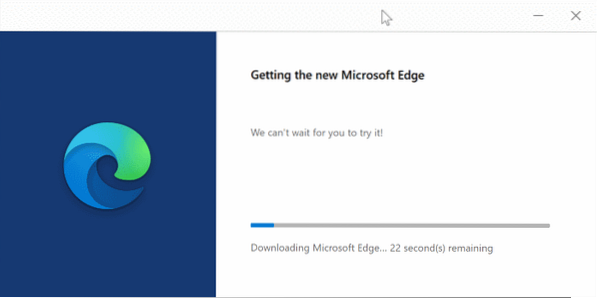
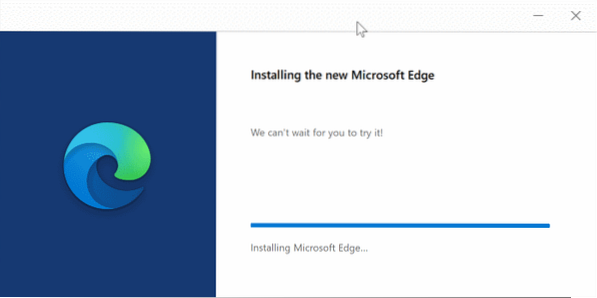
Pēc dažām minūtēm Edge atkārtota / instalēšana tiks pabeigta.
4. solis: Tagad varat palaist pārlūku Edge un pārbaudīt, vai problēma ir atrisināta.
 Phenquestions
Phenquestions


